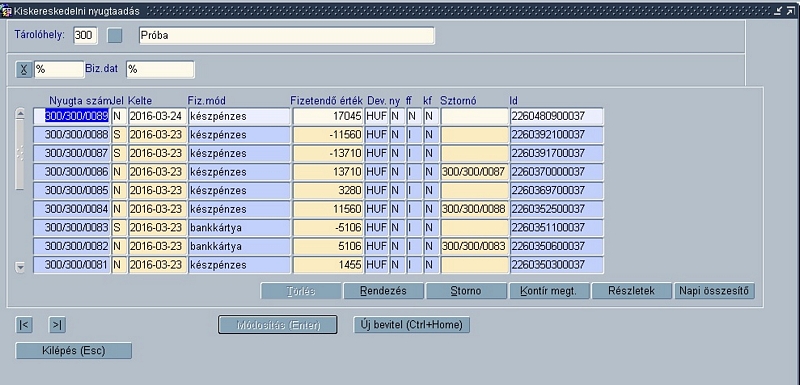
AR311N Kiskereskedelmi nyugtakészítés
Egyedi programfejlesztésként került kialakításra a kiskereskedelmi nyugtakészítés menüpont. Az alábbi képernyőn az AR311 menüpontban megszokott számlázásnál / nyugtakészítésnél egyszerűbb és gyorsabb adatbevitel lehetőségét nyújtja ez a képernyő, illetve egyedileg kialakított formátum szerint blokknyomtatóra lehet nyomtatni az elkészült nyugtát.
Rátekintő képernyő
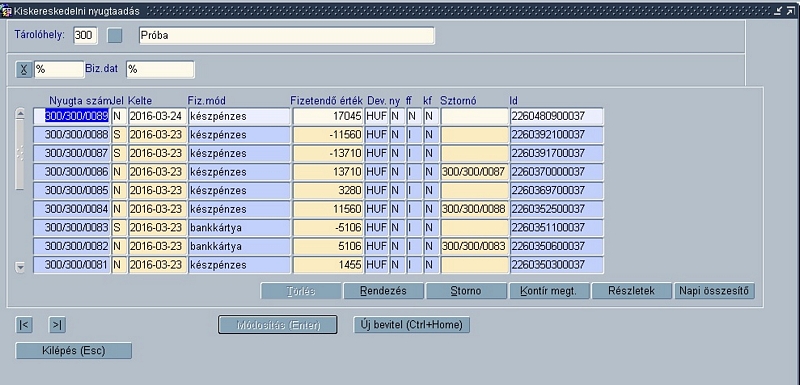
A fenti képernyőn első lépésként mindig ki kell választani azt a Tároló helyet, ahonnan az értékesítés történik és utána lehet az Új bevitel gomb segítségével elkezdeni az új bizonylatok rögzítését. A tároló hely kiválasztása után, még új bizonylat rögzítése előtt, ha rögtön szeretnénk látni az addig kiállított nyugtákat, akkor kattintsunk bele az üres táblázat valamelyik részébe, ekkor megjelennek a rátekintő táblázatban a már elkészült bizonylatok.
Nyugta szám: az elkészült nyugta sorszáma.
Fajt: bizonylat fajtáját jelöli N - normál, S - sztornó
Kelte: a nyugta kiállításának dátuma.
Fiz.mód: fizetési mód, ami lehet készpénzes vagy bankkártyás.
Fizetendő érték: a bizonylat fizetendő bruttó értéke.
Dev: a nyugta devizaneme.
Ny: nyomtatás N - nem lett még nyomtatva, I - igen nyomtatásra került.
Ff: főkönyv felé át le-e már adva a bizonylat N - nem lett még átadva, I - igen, átadásra került.
Kf: készlet felá át le-e már adva a bizonylat N - nem lett még átadva, I - igen, átadásra került.
Sztornó: amennyiben az adott bizonylat sztornózásra került, úgy itt jelenik meg a sztornó bizonylat száma.
Id: itt jelenik meg a program hátterében letárolt azonosítója az adott nyugtának, ez a bizonylaton nem jelenik meg.
Rendezés: a táblázat adott oszlopára lehet rendezni az adatokat, először bele kell kattintani az adott oszlopba.
Storno: az adott bizonylat kijelölése után nyomjuk meg a Storno gombot. Ekkor feljön az alábbi képernyő:
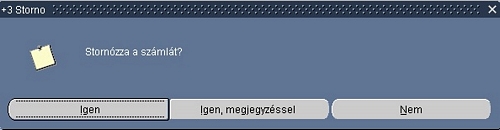
itt ki kell választani, hogy valóban végrehajtjuk-e a bizonylat érvénytelenítését. Amennyiben a bizonylat érvénytelenítésre kerül, új sorszámmal generálódik egy új (stornó) nyugta, amely azonnal nyomtatásra is kerül.
Kontír megt.: az adott bizonylathoz tartozó kontírozást tekinthetjük meg a kontírozási rátekintő elnevezésű listán.
Részletek: a bizonylat további, a rátekintő képernyőn nem látszódó adatainak megtekintésére szolgál.
Napi összesítő: ezen a listán az alábbi szűrőképernyőn beállított adatok alapján jelennek meg a kiállított bizonylatok és azok napi összesítése. Az OK-Nyomtatás gomb segítségével lehet kilistázni a képernyőre az adatokat, a Mégsem gombbal pedig ki lehet lépni a képernyőből.

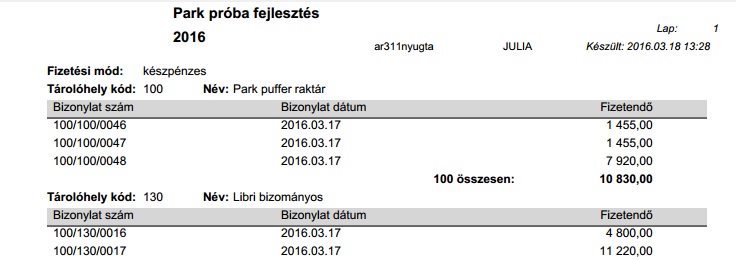
Új bevitel: új bizonylat rögzítése erről a gombról indul.
Kilépés: itt lehet kilépni a menüpontból
Új bevitel - nyugtakészítés
Az alábbi képernyő szolgál a nyugta elkészítésére.
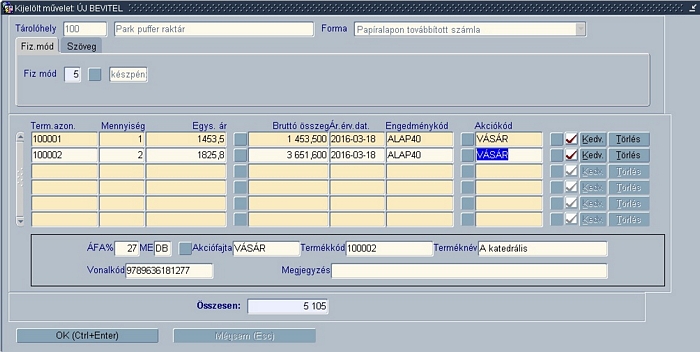
Először válasszuk ki a fizetési módot a Fiz.mód mező mellett lévő négyzet segítségével, az alábbi listából.
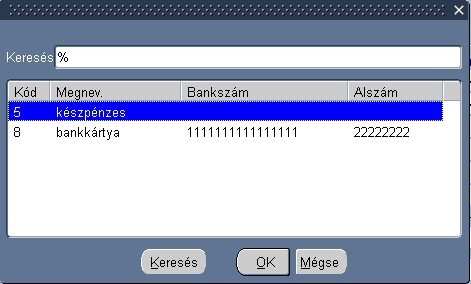
A Szöveg fülön: van lehetőség egyéb szöveg megadására, vagy főkönyvi megjegyzés bevitelére. Az egyéb megjegyzés megjelenik a nyugtán, a főkönyvi megjegyzés csak a főkönyvbe kerül át.
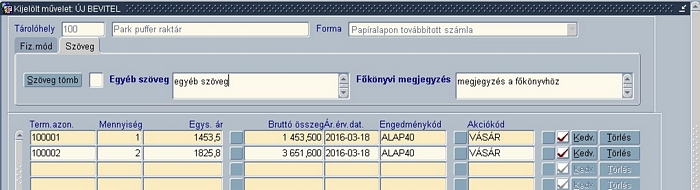
Term. azon.: mező segítségével lehet kiválasztani az értékesíteni kívánt termékeket a terméktörzsből. Kezdjük el beírni a keresett termék kódját vagy megnevezését a mezőben, és ekkor feljön az alábbi képernyő, ahol a beírt kód vagy megnevezés részlet alapján megjelennek a keresésnek megfelelő találatok. Itt további keresési, szűrési lehetőség van a Termékkód, Termékkód2, Vonalkód, Megnevezés, Szerző, Mind mezők segítségével. A % jel a keresésben a számunkra ismeretlen karaktereket helyettesíti, vagyis ha valamely termékről azt tudjuk, hogy a kódja 12-re végződik, akkor a Termékkód mezőbe a % jel mögé kell írni az ismert (12) karaktereket. Ha 12-vel kezdődik a keresett termék kódja, akkor a % elé kell írni az ismert (12) karaktert. Amennyiben a teljes terméktörzset szeretnénk behozni a kiválasztáshoz, az üres Term.azon mezőben üssünk egy Entert. A keresési feltételek alapján megjelenített termékeket a Rendez gomb segítségével lehet rendezni a táblázat oszlopai alapján (előbb mindig kattintsunk bele a rendezés alapját képező oszlopba). A keresett terméket úgy tudjuk beemelni a nyugtára, hogy az egérrel rákattintunk a táblázatban az adott sorra és aztán a Kiválaszt gombra. A Mégse gombbal kiléphetünk a képernyőből.
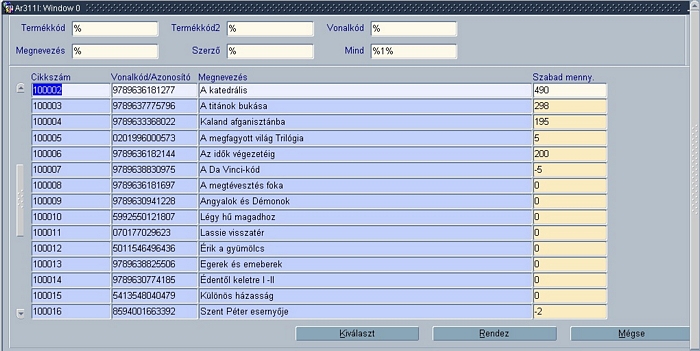
A keresett termék beemelése után töltsük ki a nyugta sorának hiányzó adatait.
Mennyiség: mezőbe adjuk meg az értékesíteni kívánt mennyiséget
Egységár: mezőbe automatikusan felajánlásra kerül az eladási ártörzs szerinti, ill. az azt módosító aktuális akciók és engedmények szerinti egységár, ami igény szerint átírható.
Bruttó összeg: itt láthatjuk a nyugta bruttó összegét.
Ár.érv.dat.: az adott ár érvényességi dátumát láthatjuk.
Engedménykód: az éppen alkalmazott engedmény kódja jelenik itt meg.
Akciókód: az éppen alkalmazott akció kódja jelenik itt meg.
Amennyiben egyszerre több engedménykód vagy akciókód van érvényben, a mezők mögött lévő kis négyzet segítségével kiválaszthatjuk az éppen érvényesíteni kívántat. A sor végén lévő pipával jelölt négyzet megnyomásával kell a sor adatait érvényesíteni.
Kedv. gomb: tételsorhoz kapcsolódó kedvezmény a megnyomásával rendelhetünk az adott sorhoz, ekkor megjelenik az alábbi képernyő. Itt nyomjuk meg az Új árbev.mód. gombot.

Az alábbi listából válasszuk ki a tételsornál érvényesíteni kívánt kedvezményt és nyomjuk meg az OK gombot. Ezután beemelésre kerül a fenti képernyőn látható kedvezmény.

A sor végén lévő Törlés gomb segítségével törölhetjük a nyugtán felvitelénél az adott sort.
A sorokat tartalmazó táblázat alatt a Megjegyzés mezőben van lehetőség az egyes tételsorokhoz megjegyzést írni.
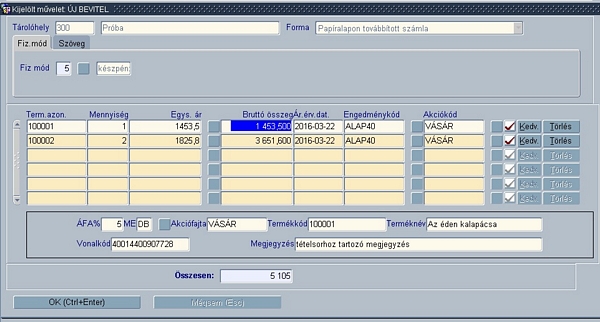
Az OK gomb megnyomásával lehet véglegesíteni a nyugtát. Ezután megjelenik az alábbi képernyő, ahol a Fizetendő mezőben a tételsorok összesen értéke látszódik. Készpénzes vásárlás esetén a Kapott kp mezőbe kell beírni a vevő által adott összeget, a Visszajáró mezőben a program számolja a fizetendő és a kapott összeg különbségét. A Nyomtató mezőben a blokknyomtató elérési útvonalát kell megadni. A Tovább gomb megnyomása után a nyugta nyomtatásra kerül.
.
Véglegesítés után a nyugtában módosítani nem lehet. A nyugta érvénytelenítése a Stornó gomb segítségével lehetséges a nyugta kijelölése után, fent a Rátekintő képernyőnél leírtak alapján.
Amennyiben már megkezdtük egy bizonylat rögzítését, de még nem vittünk fel tételsort, és szeretnénk kilépni a képernyőből, akkor nyomjuk meg Mégsem (Esc) gombot. Amennyiben már elkezdtük a tételsorok rögzítését, de mégsem szeretnénk bizonylatot készíteni, úgy először nyomjuk meg az OK gombot, majd amikor megjelenik a fenti nyugta lezárása képernyő, ott nyomjuk meg a billentyűzeten az Esc gombot. Ekkor visszakerülünk a beviteli képernyőre, majd itt ismét nyomjuk meg az Esc gombot a billentyűzeten. Ekkor az alábbi képernyő fog megjelenni:

Itt nyomjuk meg az OK gombot. Ezután az alábbi üzenetet kapjuk:
